
Virus, mã độc và các phần mềm gián điệp là 3 thứ có thể gây nguy hiểm cho hiệu năng và cả dữ liệu của bạn, gián tiếp làm cho máy luôn hoạt động trong trạng thái ì ạch. Có khá nhiều các phần mềm diệt virus miễn phí nhưng chúng hoạt động không hiệu quả và làm nặng máy thêm khiến bạn khó chịu. Bạn nên sử dụng các phần mềm chính chủ của Microsoft như Security Essentials vì phần mềm này sử dụng RAM rất ít nên không gây ra tình trạng ì ạch máy mỗi khi quét Virus hoặc chạy ngầm.
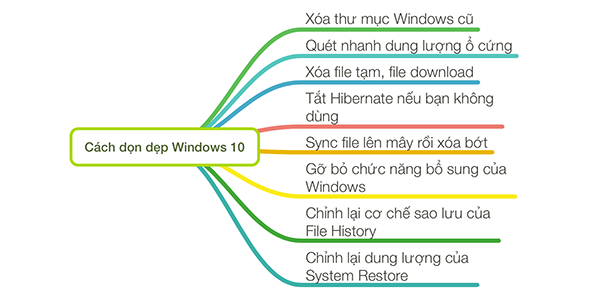
Khi sử dụng, người dùng thường xuyên tải các file hình, nhạc, và các file cài đặt khác nhưng không xóa chúng sau khi không dùng nữa làm cho máy trở nên nặng hơn vì ổ đĩa phải gánh vác một lượng dữ liệu rác rất lớn. Bạn nên sử dụng CCLeaner để xóa các tập tin cache và các tập tin rác vốn không cần dùng nữa ra khỏi máy tính giúp cho máy tính của bạn chạy nhanh hơn.
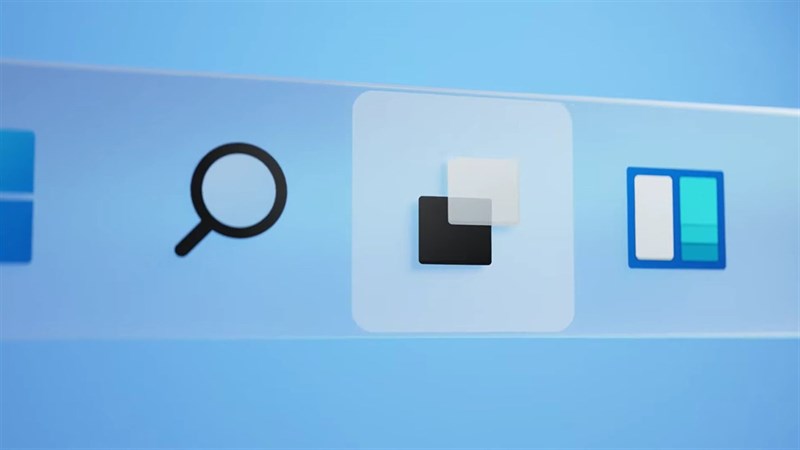
Các hiệu ứng hoạt ảnh, chuyển cảnh khi thao tác trên Windows làm cho hệ điều hành trở nên đpẹ hơn nhưng chính vì điều nãy đã góp một phần không nhỏ vào sự “ì ạch” của máy.
Để tắt các hiệu ứng, người dùng Windows 7 nhấp chuột phải trên màn hình Desktop, chọn "Personalize", ở tab "Window Color" bỏ chọn "Enable transparency" để tắt tính năng trong suốt.
Với Windows 8 hoặc 8.1: ấn tổ hợp phím "Windows + S" để hiện bảng search, sau đó gõ "Animations" và chọn mục "Turn Windows Animations On or Off.
Máy tính bị đơ và chậm khi khởi động máy có thể là do đang có quá nhiều các ứng dụng cùng khởi động với Windows. Càng có nhiều ứng dụng khởi động cùng Windows thì thời gian bạn phải chờ đợi sẽ càng lâu. Vì vậy, cách cho máy tính chạy nhanh hơn thì bạn phải tắt bớt các ứng dụng này hoặc hạn chế những chương trình không thực sự cần thiết.
Để có thể biết những ứng dụng nào đang khởi động cùng Windows 7 bạn có thể vào thanh Start Menu -> Gõ vào msconfig -> Nhấp vào Startup vậy là danh sách những ứng dụng đang khởi động cùng Windows sẽ hiển thị đầy đủ.
Đây là một nguyên nhân mà đại đa số người dùng laptop không để ý. Khi các phần mềm khởi động cùng lúc với máy tính sẽ gây ra tình trạng máy load chậm, khởi động chậm. Chính vì vậy, bạn nên tắt bớt các phần mềm không cần thiết để làm cho máy khởi động nhanh hơn.
Các làm như sau: Bạn vào Start menu và gõ "msconfig" vào khung search ở Windows 7 hoặc dùng tổ hợp phím "Windows + S" rồi gõ "msconfig" ở Windows 8 và 8.1. Sau đó chọn vào tab Startup và tắt bớt một số phần mềm không cần thiết, chọn Apply và restart máy.
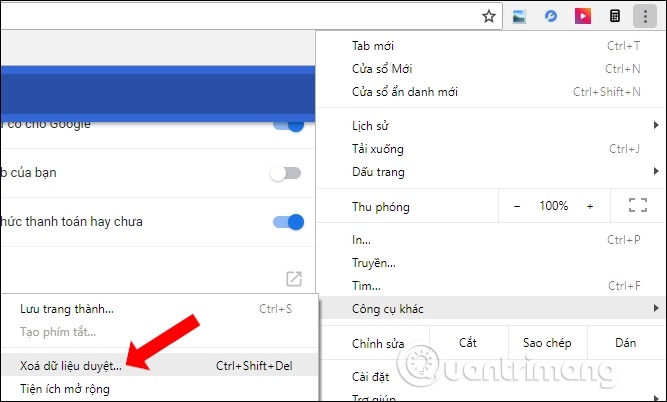
Mỗi khi bạn duyệt web chậm và ì ạch, thì ban nên xóa bớt Cache và lịch sử trình duyệt web, điều này không những giúp bạn bảo mật các dữ liệu mà còn làm cho việc duyệt web trở nên nhanh chóng hơn.
Giống như các thiết bị di động và PC, nếu hoạt động liên tục trong một thời gian dài, các ứng dụng sẽ chiếm dụng bộ nhớ đệm RAM trên máy nhiều hơn. Bạn nên khởi động lại Laptop để “cỗ máy” của bạn thư giãn và "refresh" và giải thoát bớt lượng bộ nhớ bị sử dụng lãng phí.

- Những phần mềm sử dụng nhiều RAM như Chrome có thể ngốn hết dung lượng RAM ngay khi bạn mới mở được mười mấy tab.
- Nếu thường xuyên phải làm việc
với nhiều tab trình duyệt, mở nhiều chương trình cùng lúc thì nâng cấp RAM có thể là một cách để cải thiện tốc độ của máy tính.
- Tuy nhiên, nâng cấp RAM là một quá trình đòi hỏi có sự hiểu biết về phần cứng và sự tương thích giữa các linh kiện của máy tính.
- Nếu bạn tự tin với khả năng của mình thì có thể tự nâng cấp RAM, còn không hay mang đến các địa chỉ sửa laptop uy tín để họ làm thay bạn nhé.
- Sẽ có nhiều lúc, bạn mở rất nhiều trang web, hoặc một số ứng dụng nhưng không có nhu cầu dùng đến. Đây là lúc bạn nên tập cho mình một thói quen tắt nó đi, điều này sẽ giúp thiết bị bạn cải thiện được rất nhiều tài nguyên.
Để thực hiện điều này rất đơn giản:
Đầu tiên bạn vào Task Manager
Chọn tab Startup
Sau đó để ý cột “Startup impact đang hiển thị trước mắt bạn bên phía tay phải, sẽ có các mức độ từ Low – Medium – High thể hiện rằng những chương trình đang khởi chạy ảnh hưởng ít hay nhiều tới hiệu năng hệ thống.
Sau đó bạn tìm xem những chương trình nào cần thiết để giữ loại.
Ngược lại nếu không cần thiết thì Click phải chuột chương trình đó và chọn Disabled.
Vậy là bạn đã hoàn thành các bước tắt chương trình khởi chạy cùng windows để tăng tốc laptop và khởi động máy nhanh hơn rồi đấy.
- Cài lại hệ điều hành có lẽ là phương án cuối cùng, giúp giải quyết triệt để hết tất cả các tình trạng trên
- Cách này không những xóa sạch virus, các file rác, bộ nhớ đệm hay files tạm cũng sẽ được giải quyết một cách triệt để.
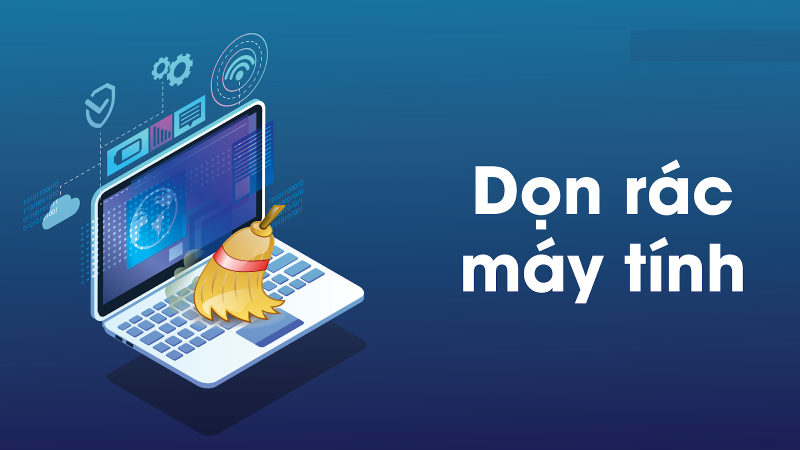
- Chính những dữ liệu lộn xộn, hay các tập tin rác sẽ khiến khả năng truy xuất dữ liệu từ các ổ cứng trở nên chậm chạp hơn.
- Hãy sử dụng tiện ích nhỏ “Disk Defragmenter” được Microsoft tích hợp sẵn, để giúp ổ cứng bạn trở nên ngăn nắp hơn, đồng thời chống phân mảnh ổ cứng.
Với những cách làm máy tính chạy nhanh hơn được chia sẻ bên trên, chúc bạn thành công và có những trải nghiệm hài lòng.
Trên đây, là những hướng dẫn vệ sinh Laptop đúng cách và kéo dài tuổi thọ. Để đảm độ mới cũng như giữ cho Laptop được bền, các bạn cần chú ý vệ sinh máy thường xuyên và đúng cách nhé.